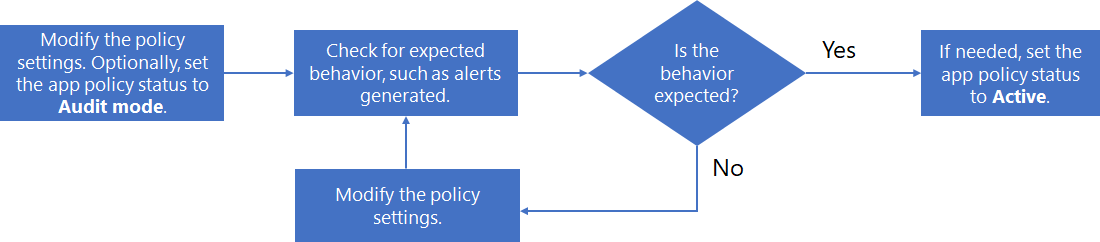App-beleid beheren
App-governance gebruiken om OAuth-beleid voor Microsoft 365, Google Workspace en Salesforce te beheren.
Mogelijk moet u uw app-beleid als volgt beheren om up-to-date te blijven met de apps van uw organisatie, te reageren op nieuwe app-aanvallen en voor voortdurende wijzigingen in de nalevingsbehoeften van uw app:
- Nieuw beleid maken dat is gericht op nieuwe apps
- De status van een bestaand beleid wijzigen (actief, inactief, auditmodus)
- De voorwaarden van een bestaand beleid wijzigen
- De acties van een bestaand beleid voor automatisch herstel van waarschuwingen wijzigen
OAuth-app-beleid beheren voor Microsoft Entra ID
Hier volgt een voorbeeld van een proces voor het beheren van een bestaand beleid voor Microsoft Entra-apps:
Bewerk het beleid:
- Wijzig de instellingen van het beleid.
- Wijzig indien nodig voor testdoeleinden de status in Auditmodus.
Controleer op verwacht gedrag, zoals gegenereerde waarschuwingen.
Als het gedrag niet wordt verwacht, gaat u terug naar stap 1.
Als het gedrag wordt verwacht, bewerkt u het beleid en wijzigt u de status in actief (indien nodig).
Bijvoorbeeld:
Opmerking
Na de wijziging in het filter Activiteitstype wordt bij beleid met het vorige filter een label 'VEROUDERD' aan het filter gekoppeld. Als het beleid is bewerkt of verwijderd, kan het filter niet worden hersteld.
De configuratie van een app-beleid bewerken
De configuratie van een bestaand app-beleid wijzigen:
- Selecteer het beleid in de beleidslijst en selecteer vervolgens Bewerken in het deelvenster App-beleid.
- Selecteer het verticale beletselteken voor het beleid in de lijst en selecteer vervolgens Bewerken.
Voor de pagina Beleid bewerken doorloopt u de pagina's en brengt u de gewenste wijzigingen aan:
- Beschrijving: wijzig de beschrijving om het doel van het beleid beter te begrijpen.
- Ernst
- Beleidsinstellingen: wijzig de set apps waarop het beleid van toepassing is. U kunt er ook voor kiezen om de bestaande voorwaarden te gebruiken of de voorwaarden te wijzigen
- Acties: wijzig de actie voor automatisch herstel voor waarschuwingen die door het beleid worden gegenereerd.
- Status: wijzig de beleidsstatus.
Een app-beleid verwijderen
Als u een app-beleid wilt verwijderen, kunt u het volgende doen:
- Selecteer het beleid in de beleidslijst en selecteer vervolgens Verwijderen in het deelvenster App-beleid.
- Selecteer het verticale beletselteken voor het beleid in de lijst en selecteer vervolgens Verwijderen.
Een alternatief voor het verwijderen van een app-beleid is het wijzigen van de status in inactief. Zodra het beleid inactief is, worden er geen waarschuwingen gegenereerd. In plaats van een app-beleid te verwijderen voor een app met een specifieke set voorwaarden die nuttig zijn voor een toekomstig beleid, kunt u bijvoorbeeld de naam van het app-beleid wijzigen om het nut ervan aan te geven en de status ervan instellen op inactief. U kunt later terugkeren naar het beleid en het wijzigen voor een vergelijkbare app en de status ervan instellen op auditmodus of inactief.
Volgende stappen
Vooraf gedefinieerde waarschuwingen voor app-beleid onderzoeken